将 图片剪贴到文字中是平面设计常用的一种处理方法之一,将图片剪贴到文字中是指将图片置入到该文字,且图片的外轮廓是沿着文字的形状剪贴的,这种处理手法被广泛应用于排版设计中。本教程将带大家了解如何用CorelDRAW X7软件将图片剪贴到文字中。
1、 打开cdr软件,导入(Ctrl I)一张图片。
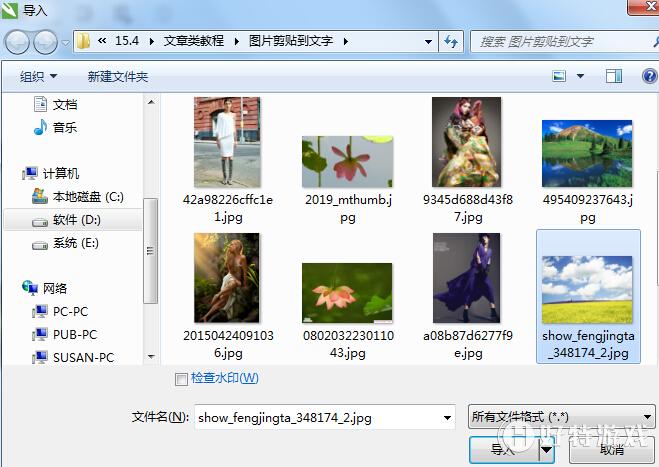
2、 在工具箱中选择“文本工具”输入文字,调整至合适位置。
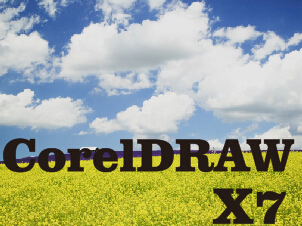
3、 选中图片,执行“对象”→“图框精确剪裁”→“置于图文框内部”命令,当出现黑色粗箭头时,单击文字即可。(在此操作之前也可把字右键“转换为曲线”同样可以完成该效果,但是转曲之后的文字是不可再编辑的)。

4、 如果不满意字体,可用“文本工具”选中文字,在上面的字体列表为选中的文本更换一种新的字体。

5、 若想调整图片在文字中的位置,单击鼠标右键,在弹出的快速列表中选择“编辑PowerClip”选项。
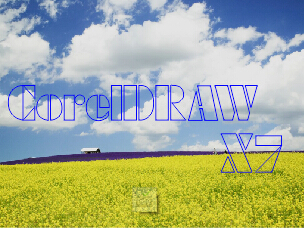
6、 用“选择工具”选择图片,移动图片到合适位置,鼠标右键单击“结束编辑”。
